Aを作成する方法 Spotify デスクトップまたはモバイルのプレイリスト?
Spotify は、数十のトラックを備えたインターネットストリーミングサイトであり、顧客がそれらのトラックを正確な形式で処理する必要があることを保証します。そうしないと、必要なアルバム全体にトラップされていることがわかります。 そう 作成方法 Spotify プレイリスト.
プレイリストを作成するのはそれほど難しいことではありません Spotify。 試したことがないとき Spotify それでも、リファレンスの一連の手順を使用できます。 プレイリストクリエーターを追加するために、プレイリストを処理するためのいくつかの便利なリソースがあり、ダウンロードの方法と場所をお知らせします Spotify MP3へのトラック。 記事の内容
パート1。プレイリストを作成する方法 Spotify デスクトップ上?パート2。作成する方法 Spotify モバイルとタブレットのプレイリスト?パート3。プレイリストを作成する Spotify (プレミアム&プレミアムなし)パート4。あなたはAが必要ですか Spotify プレイリストを作成するにはプレミアムアカウント?パート5。 概要
パート1。プレイリストを作成する方法 Spotify デスクトップ上?
作成する方法を知る前に Spotify プレイリストの場合は、プレイリストの作成から始めて、次の手順に従います。
1.起動 Spotify コンピューター上の曲。
有効にするだけ Spotify インストールする前に。 左側の列全体で[新しいプレイリスト]キーを検索し、切り替えます。
2. [現在のプレイリスト]タブを選択して新しいプレイリストを作成します新しい画面が開いたら、新しいプレイリストにラベルを付けてその概要を作成し、[作成]を選択して別のプレイリストが正常に作成されていることを確認する必要があります。
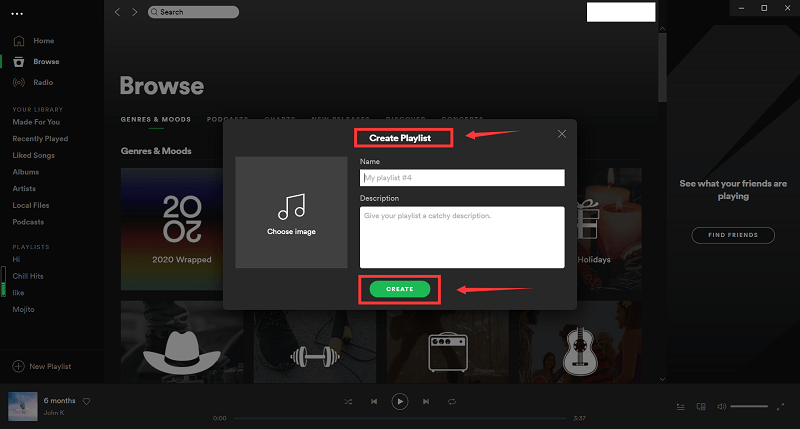
3. XNUMXつのドットボタンを選択して、トラック、アルバム、または音楽ラジオを接続します
● 新しいプレイリストを作成するときに、左側の[参照]オプションを選択するか、検索フィールドに実行内容を入力できます。 まず、活気に満ちた明るいプレイリストを作成する方法を見てみましょう。
● 別のトラックを作成します。画面の右側にあるXNUMXつのドットのボタンを押し、[プレイリストに追加]を選択してから、サウンドトラックに挿入するプレイリストを選択します。
● アルバム全体を添付する:同様に、目的のアルバムを選択し、アルバムのタイトルのすぐ下にあるXNUMX点記号をクリックして、アルバムを起動します。 その後、一般的なオプション「プレイリストに追加」が表示され、プレイリストをXNUMXつ選択するだけです。
上記の手順でアルバムを作成しました。 それでは、この記事のテーマを開始して、 Spotify 共有するプレイリスト。
パート2。作成する方法 Spotify モバイルとタブレットのプレイリスト?
[組み合わせ]で、[ライブラリ]、[プレイリスト]、[作成]の順に選択して、アルバム、ビデオ、クリップをプレイリストに追加します。
● XNUMXつの曲を挿入する:追加するプラットフォームの右側にあるXNUMXつのドットに気付いたら、ボタンを選択すると、新しいプレイリストが表示されます。 [プレイリストに追加]をクリックして、アルバムに挿入するプレイリストを選択します。
● アルバムの追加:アルバムに満足している場合は、すべてをプレイリストに拡張するのは確かに簡単です。 プレイリストを選択してアルバムを配置し、右上のXNUMXつのドットのみを押します。 そして、検索フィールド全体にアルバムを入力して、ファイルを選択するだけです。 「プレイリストの作成」ボタンをXNUMXつずつ押します。
● 音楽ラジオを追加します。使用しているラジオをもう一度選択して、目的のプレイリストに追加します。
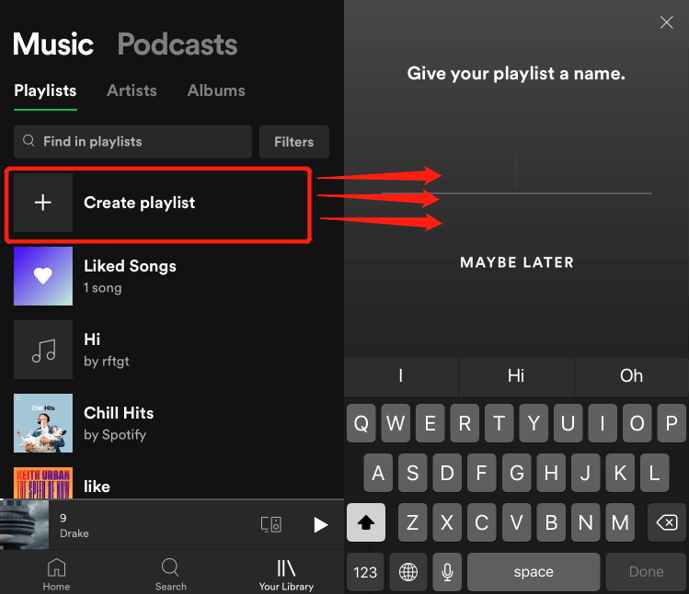
パート3。 メーカー プレイリスト On Spotify (プレミアム&プレミアムなし)
作成する方法を知る前に Spotify プレイリスト、あなたはプレイリストを作ることから始めるべきです、プレイリストを作るためにこれらのステップに従ってください Spotify:
No.1:プレミアムユーザー向け
● あなたが持っていた場合 有料サブスクリプション、起動します Spotify 次に、アプリケーションはページの下部にある[ライブラリ]ボタンを選択します。 最後に[プレイリスト]をタップし、その後[プレイリストの作成]を選択します。 ポップアップ画面で、プレイリストを入力して[作成]を押すだけです。
● いずれかの有料バージョンでプレイリストを作成したら、 Spotify アプリケーションの場合、「プレイリストが正常に作成されました」というメッセージが画面に表示され、プレイリストがページに表示されます。 白い「参照」ボタンでこれを初めて押すと、開き始めます。 さまざまなカテゴリを確認したり、トラックを見つけたりするために選択し、実際にトラックを念頭に置いているときに検索機能をクリックします。
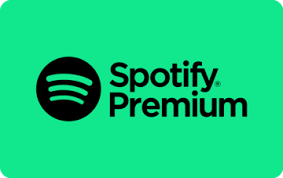
No.2:プレミアムなし
まず、それぞれに登録します Spotifyのデュアルメンバーシップの選択:無料の広告サポートサブスクリプション、または月額$9.99の有料版ですら。 そして、をインストールします Spotify アプリケーションをデバイスにインストールします。 モバイル デバイスからプレイリストを作成することも、Web プレーヤーを介してコンピュータ上でプレイリストを作成することもでき、プレイリストはデバイス間で同期されます。
主にデスクトップ上で、任意のパフォーマーに従って任意の音楽に接続でき、無料版または有料版をお持ちの場合は、すぐにジャンプしたり、前のトラックに戻って再生したりできます(ただし、無料版広告によって中断される可能性があります)。
しかし、無料アプリを持っている人は誰でも、お気に入りのプレイリストをモバイルデバイスでしか移動できませんでした。 Spotify XNUMX の「自動運転」曲とアルバムを提供します。レギュラー ミックス、毎週の探索、または無料プレーヤーが無制限のミスでほぼあらゆる方向に曲を再生できるようにするレーダーを起動します。
プレミアム加入者は、無制限のダンプを使用してほぼあらゆる形式ですべてのプレイリストに接続し、飛行機や電車の中でもオフラインで聴くために音楽トラックを保存できます。
プレイリストのレイアウトは、無料および有料のメンバーシップとは少し異なります。両方のバージョンを使用するには、次のようにします。
● 無料トライアルをお持ちの場合は、[ライブラリ]を選択して[作成]を押してください。 ポップアップ画面で、プレイリストの名前を入力し、[作成]を押します。
● 次の画面には、無料版の「曲の追加」キーがあります。 それをクリックして、名前、出演者、またはカテゴリを確認します。
● 検索ウィンドウで、正しいものが表示されました。 次に、表紙の右側にある+を押すと、そのトラックがすぐにプレイリストに追加されました。
● 適用すると、アプリケーションは、ロイ・オービソンの「Crying」やサイモン&ガーファンクルをフィーチャーした「Bridge Over Troubled Water」など、「Without You」と同じトラックのリストを作成しました。これは、アプリケーションに非常に適している可能性があります。
パート4。あなたはAが必要ですか Spotify プレイリストを作成するにはプレミアムアカウント?
一部の音楽愛好家にとって、どこでも、いつでも好きなときに聴くことほど、曲を鑑賞するのに簡単な場所はありません。 悲しいことに、 Spotify それを簡単にすることはできません。 ユーザーができるようにはなりません に接続します Spotify 有料版なしでオフライン.
これには月額 10 ドルかかるので、すべての作業を完了したいと思うかもしれません。 そして、ほとんどの場合、有料サブスクリプションを購入するか、それとも Web 経由で聴くだけで満足するか、悩むことになるでしょう。
素晴らしいニュースは、その時点で終了する必要がないということです。 にアクセスするためのいくつかのオプションがあります Spotify 有料サブスクリプションがなくてもオフラインモードであり、これが現在話していることです。 あなたはこれで何かをすることができるので、それで私たちはそれを最も簡単で最も速い方法で行うつもりです-使用する TunesFun Spotify Music Converter.

TunesFun Spotify Music Converter 削除できます デジタル著作権管理 制限は、私たちが迅速にできるようにします ダウンロード Spotify トラック 数回クリックするだけでプレイリストを作成できます。 DRM を削除するには、すでにダウンロードしたトラックを WAV、FLAC、Mp3 などの他のタイプに移動することもできます。
その後、この記事のハイライトはオフライン モードで作業することです。 DRM 制限を削除すると、オフラインでの視聴が困難になるセキュリティを無効にすることが簡単になります。
楽しみ方はこちら Spotify プレミアムサブスクリプションを使用しないプレイリスト。
1。 ダウンロードしてインストールする TunesFun Spotify Music Converter お使いのデバイス上で。
2.アプリケーションをクリックするだけで、アプリケーションを起動して開きます。
3.プレイリストに入れたいURLファイルまたは音楽ファイルをコピーします。
4.変換ボックスに貼り付けます。
5.適切なファイル形式を選択します。
6.アプリケーション画面の右側にある[変換]ボタンをクリックするだけで、変換を開始します。
7.変換が完了したら、ファイルを確認して保存します。
さて、あなたは TunesFun Spotify Music Converter、オフラインで視聴して独自のプレイリストを作成するにはどうすればよいですか?
パート5。 概要
このレビューでは、作成する方法を説明します Spotify デスクトップコンピューターとモバイルデバイスを使用したプレイリスト。 それ以外に、あなたはまた、と呼ばれるソフトウェアについて知っています TunesFun Spotify Music Converter 有料版がなくてもお気に入りの音楽を楽しむために使用できます。 Spotify アプリケーション。
コメントを書く